
آموزش نرم افزار Unity Pro XL
برنامه نویسی PLC های اشنایدر
در صورتی که مایل به خرید نرم افزار Unity Pro XL می باشید هم اکنون با کلیک بر روی تصویر زیر تهیه کنید.
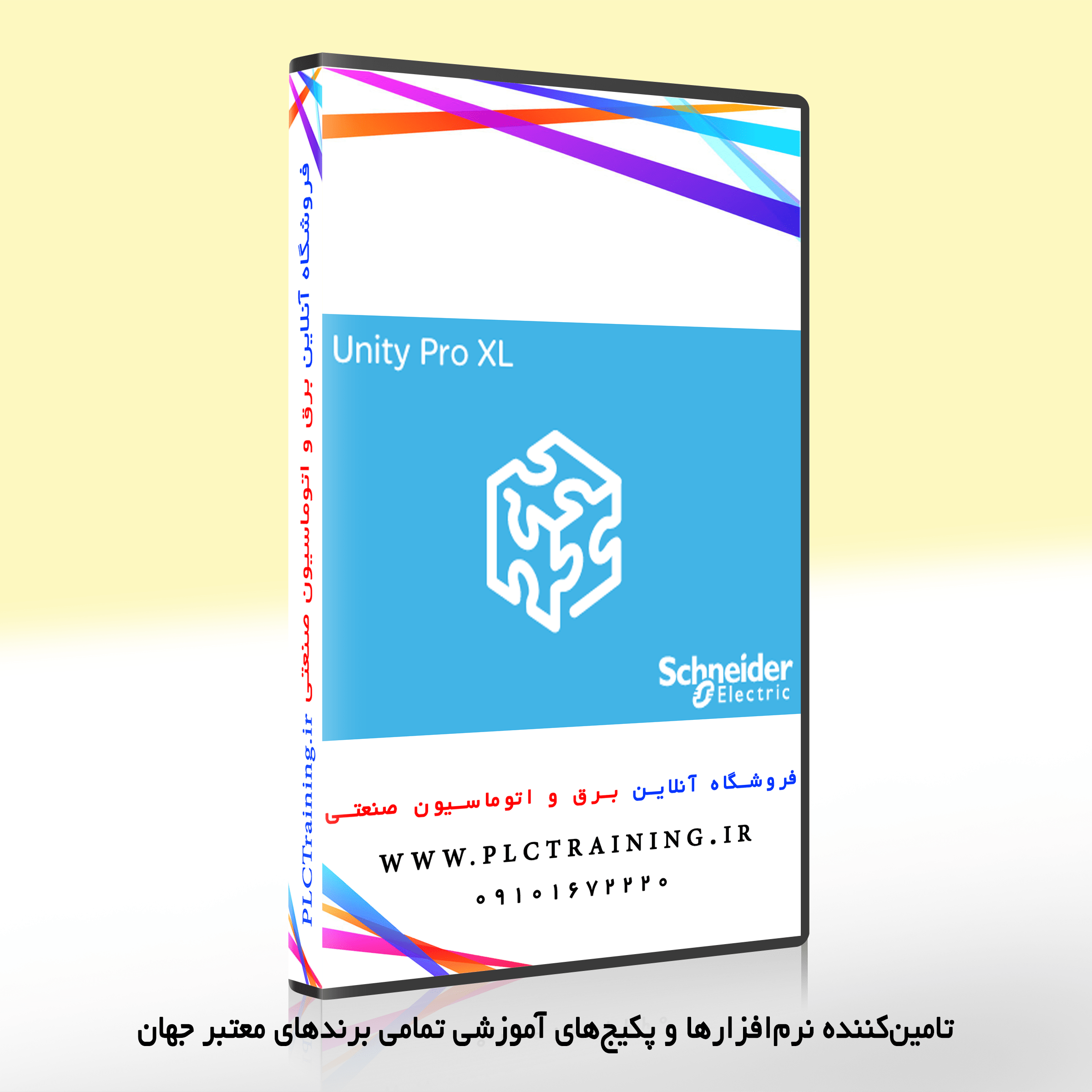
نحوه ی نصب و راه اندازی نرم افزار Unity Pro XL:
- بعد از دانلود نرم افزار پوشه Unity Pro XL 5.0 را باز کنید.
- روی نماد

کلیک کنید.
- سپس روی «Next» کلیک کنید تا صفحه نمایش موافقت نامه مجوز ظاهر شود، سپس بر روی گزینه ی accept کلیک کرده و “Next” را بزنید.
- در صفحه ی باز شده شماره سریالی که در پوشه “Unity Pro XL 5.0” آمده است را می توانید وارد کنید، و سپس روی “Next” کلیک کنید.
- در ادامه مانند شکل زیر زبان انگلیسی را انتخاب کنید و گزینه ی Start Unity Pro Installation را بزنید.

Unity Pro Installation - بررسی “نصب درایورهای ارتباطی”، سپس “Next” را بزنید.
- محل نصب برنامه را انتخاب کنید که به طور پیش فرض پوشه در C: / Program Files / Schneider electric قرار می گیرد، سپس “Next” را بزنید.
- صبر کنید تا نصب کامل شود.
- یک میانبر برای برنامه در صفحه ی دسکتاپ ایجاد کنید.
- بعد از آن کامپیوتر خود را راه اندازی کنید.
سپس با اجرای برنامه وارد محیط کار Unity Pro Xl خواهید شد.
منوی برنامه ی Unity Pro Xl:

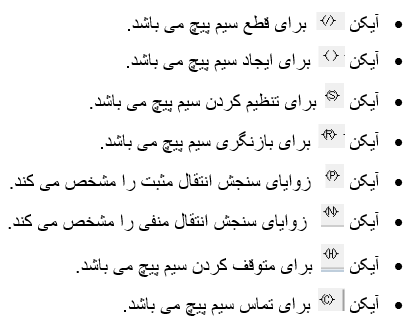
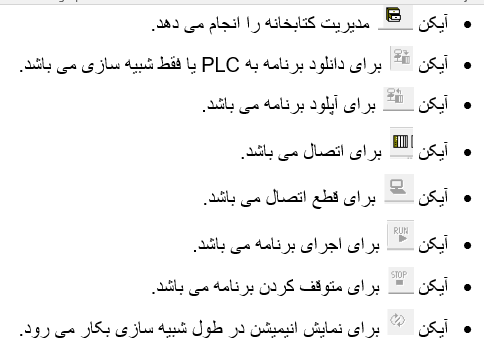
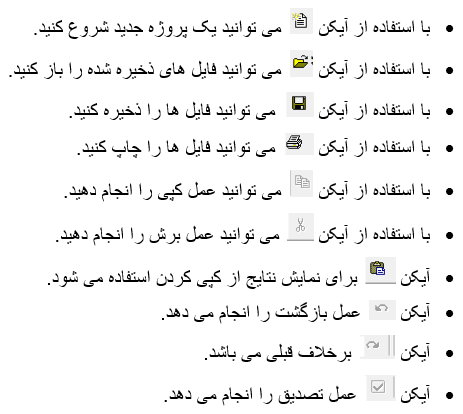
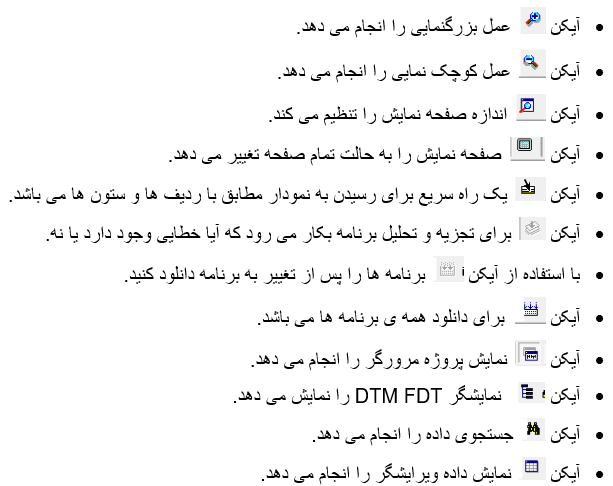
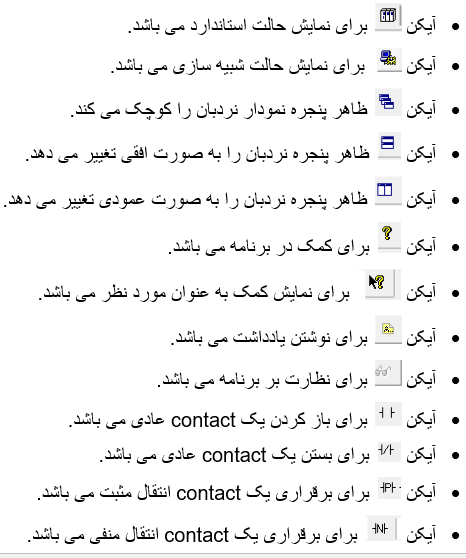
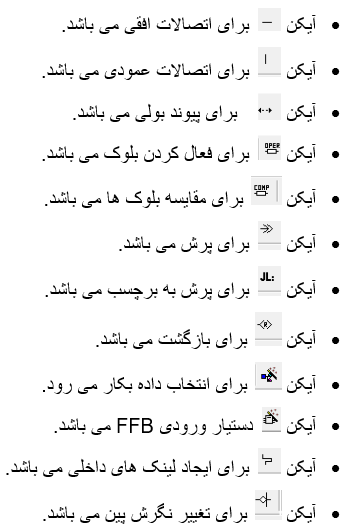
پیکربندی Unity Pro XL:
- برنامه ی Unity Pro XL را باز کنید.
- سپس صفحه نمایش به صورت زیر نشان داده می شود.

- بر روی File > New کلیک کنید (شما همچنین می توانید به طور مستقیم Ctrl + N را تایپ کنید).

- سپس CPU را انتخاب کنید که ما از آن استفاده خواهیم کرد و بر روی Ok کلیک کنید. (انتخاب CPU با توجه به نیازها)

- سپس Configuration > BUS PLC را انتخاب کنید.

- سپس SLOT 1 را انتخاب کنید.
- بر رویmodicon M340 local drop > discrete > BMX DDI 1602 > ok کلیک کنید.

- SLOT 1 کامل است، سپس به SLOT 2 بروید.

- بر رویmodicon M340 local drop > discrete > BMX DDO 1602 > ok کلیک کنید.
- SLOT 2 کامل است، سپس به SLOT 3 بروید.
- بر رویmodicon M340 local drop > discrete > BMX DDM 1602 > ok کلیک کنید.
- سپس فرآیند پیکربندی کامل است و برنامه آماده اجرا است.
چگونگی شبیه سازی کامپیوتر:
پس از پیکربندی پروژه می توانیم پروژه را دانلود کنیم. در اینجا دو راه برای اجرای یک پروژه وجود دارد که شبیه سازی PC و آنلاین به سخت افزار است.
- حالت شبیه سازی (برای شبیه سازی و انتقال به کامپیوتر).
![]()
حالت استاندارد (برای شبیه سازی و انتقال اطلاعات به کامپیوتر).
![]()
- روی ” حالت شبیه سازی ” کلیک کنید (زیرا فقط برای شبیه سازی است و به کامپیوتر منتقل نمی شود).
- روی “PLC” کلیک کنید سپس روی “Connect” کلیک کنید.

- سپس ” PLC Transfer Project To” را انتخاب کنید.

- PLC را پس از انتقال اجرا کنید سپس انتقال دهید.

چگونگی دسترسی به سخت افزار به صورت آنلاین:
برای انجام آنلاین از نرم افزار به سخت افزار ما باید یک شبکه جدید را در نمای ساخت ساختار شبکه یا مرورگر پروژه ایجاد کنیم، برای شروع اتصال به نرم افزار یا برنامه هایی که با سخت افزار ایجاد کرده ایم.
- بر روی New Network > Add Network کلیک کنید، سپس در لیست شبکه های موجود Ethernet را انتخاب و Ok را بزنید.



- منطق شبکه را پیکربندی کنید، با کلیک کردن روی Etheret_1، صفحه نمایش به صورت زیر نمایش داده می شود.

- سپس نمایشگر اترنت زیر را با توجه به آدرس تنظیم کنید.
- روی “حالت شبیه سازی” کلیک کنید.

- بر روی PLC کلیک کنید و سپس Set Address را در نوار ابزار انتخاب کنید.

- سپس صفحه نمایش به صورت زیر نمایش داده می شود.

- با توجه به تنظیمات” PLC” 168.2.100 را در قسمت Address وارد کنید، سپس قسمت Media را با “TCPIP” جایگزین کنید و OK را بزنید.

- اکنون نرم افزار آماده اجرا است.
به زودی قسمت دوم آموزش نرم افزار Unity Pro XL برای شما کاربران سایت تخصصی برق و اتوماسیون صنعتی روی سایت قرار می گیرد.

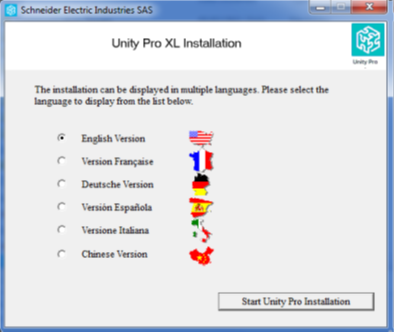
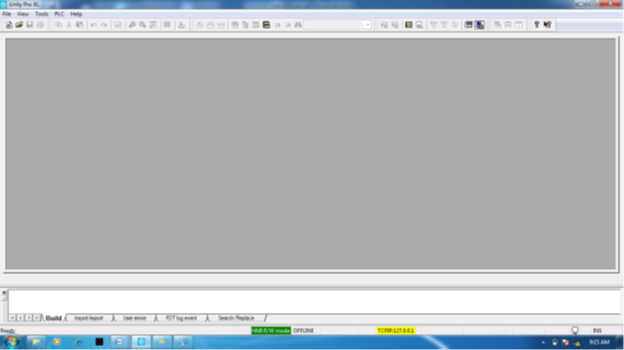
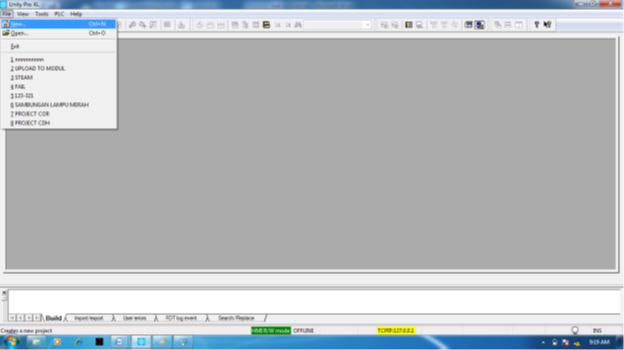
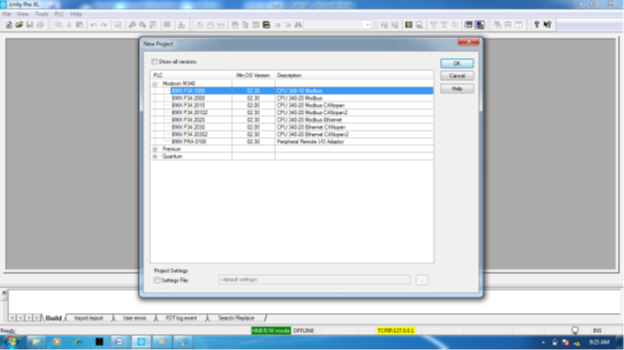
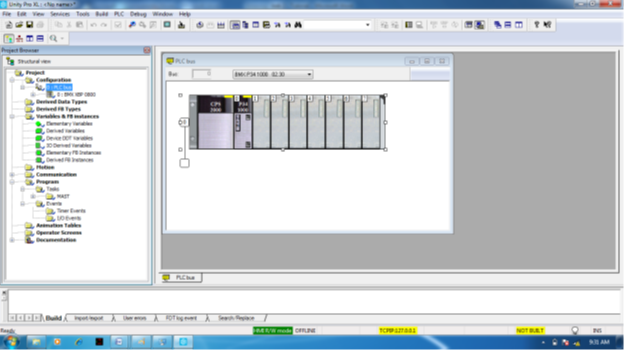
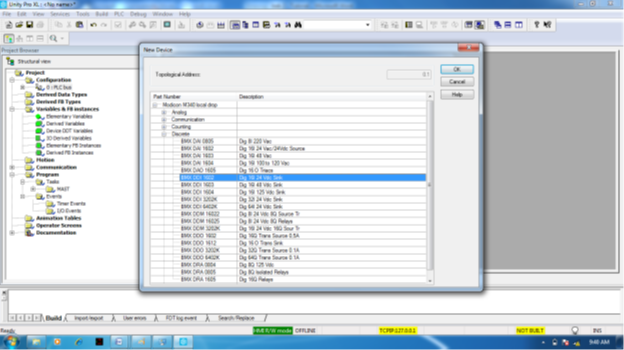
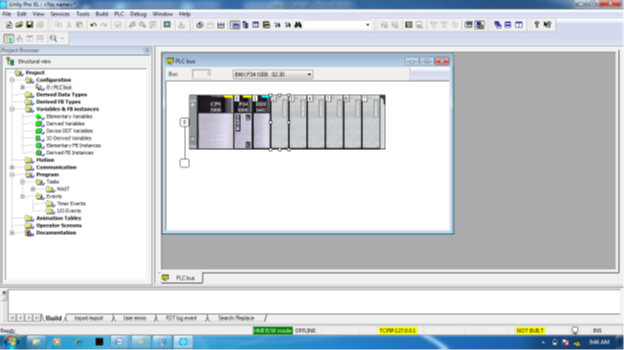
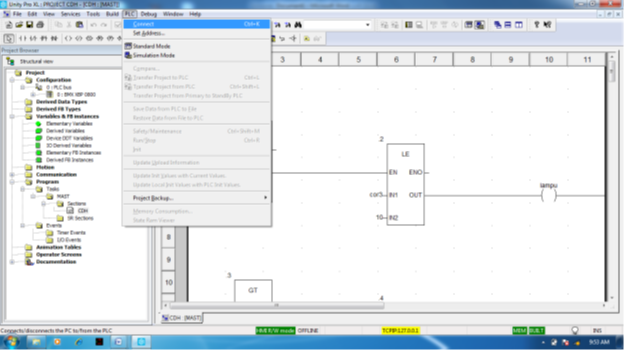
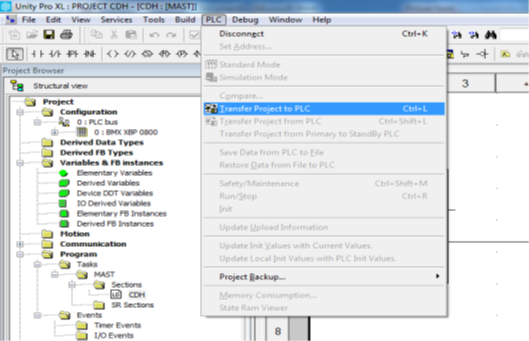
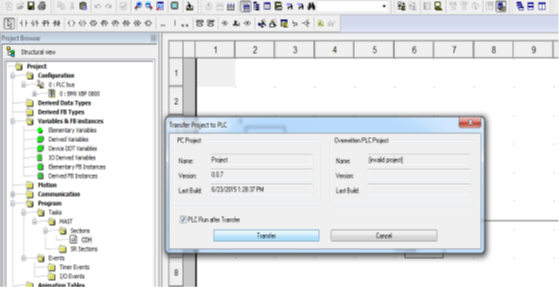
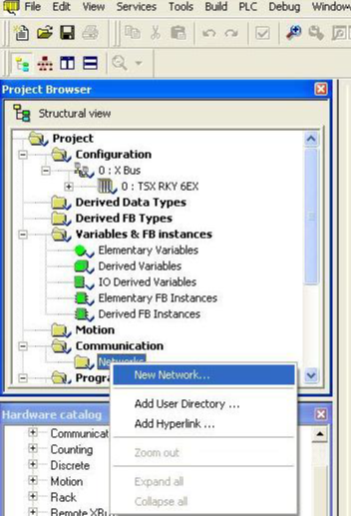
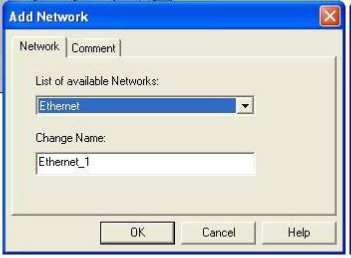
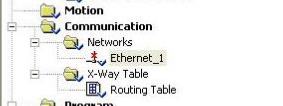
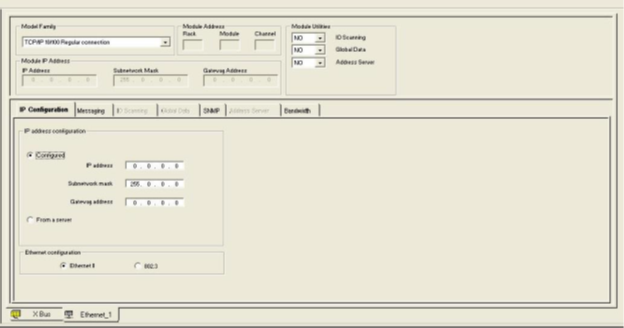
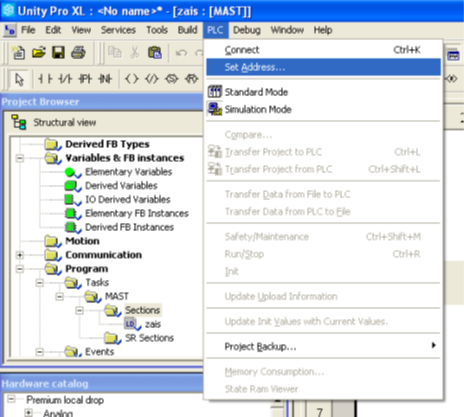
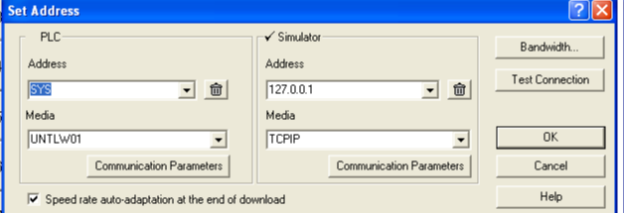
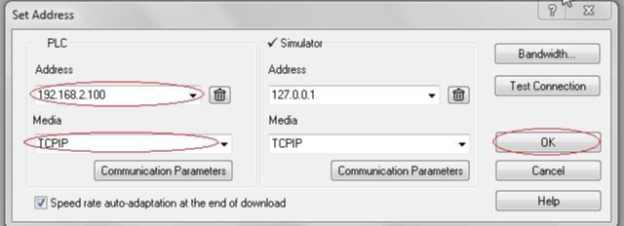


چجوری میشه برنامه رو از سایت خریداری کرد؟
با سلام با شماره های درج شده در سایت در تماس باشید